Папка temp - это место, где временно хранятся файлы, которые используются при выполнении различных операций на компьютере. Они могут быть созданы при установке новых программ, работы с документами или просмотре веб-страниц. Все эти временные файлы необходимы для корректной работы программ и системы в целом.
Очистка папки temp является важной процедурой для поддержки оптимальной производительности компьютера. Поскольку временные файлы накапливаются со временем, они могут занимать ценное пространство на жестком диске и замедлять работу системы.
В этой статье мы предоставим советы и инструкцию по очистке папки temp, чтобы вы могли освободить место на жестком диске и ускорить работу компьютера. Мы рассмотрим как осуществить очистку папки temp в операционной системе Windows и дадим рекомендации по безопасному удалению временных файлов, чтобы не повредить работу системы.
Как найти папку temp на вашем компьютере
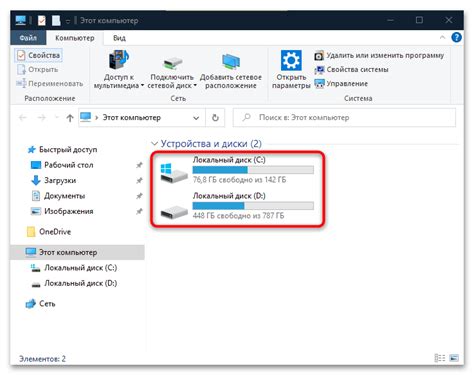
Чтобы найти папку temp на вашем компьютере, следуйте инструкциям ниже:
- Откройте проводник (папку и файловый менеджер) на вашем компьютере. Это можно сделать через иконку "Проводник" на рабочем столе или через меню "Пуск".
- В адресной строке проводника введите
%temp%и нажмите клавишу Enter. Это специальный путь, который открывает папку temp на вашем компьютере. - После ввода пути в адресной строке, откроется папка temp, содержащая временные файлы. Вы можете просмотреть содержимое папки или удалить ненужные временные файлы, чтобы очистить место на вашем компьютере.
Обратите внимание, что некоторые временные файлы могут быть заблокированы и не могут быть удалены в ручную. В этом случае, вам может понадобиться использовать специальное программное обеспечение для очистки папки temp, которое позволяет удалять заблокированные файлы.
Зачем нужно очищать папку temp

Однако со временем папка temp может стать заполненной большим количеством файлов, что может привести к нескольким проблемам:
- Загрузка системы: чем больше файлов находится в папке temp, тем дольше может загружаться операционная система. Это связано с тем, что каждый файл из папки temp проверяется и обрабатывается системой при запуске компьютера.
- Занятое пространство на диске: каждый файл в папке temp занимает определенное место на жестком диске. Если допустить, что папка temp заполнена ненужными файлами, это может привести к нехватке свободного пространства на диске.
- Проблемы с программами: некоторые программы могут испытывать проблемы при обращении к папке temp, если в ней находятся старые или поврежденные файлы. Это может привести к сбоям и ошибкам в работе программы.
Поэтому регулярная очистка папки temp является важным шагом для поддержания оптимальной производительности компьютера. Очистку можно выполнять вручную, удаляя файлы вручную, либо с помощью специальных программ, которые автоматически находят и удаляют ненужные временные файлы.
Какие файлы можно удалить из папки temp?
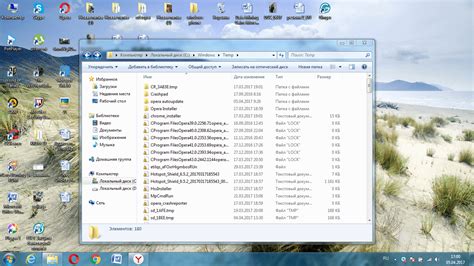
Папка temp, или временная папка, на компьютере содержит временные файлы, которые могут быть безопасно удалены для освобождения места на жестком диске. Временные файлы создаются различными приложениями и системными процессами во время их работы. Они могут включать в себя:
| Типы временных файлов |
|---|
| Временные файлы интернет-браузеров (например, кэш, cookies, история посещений) |
| Временные файлы установщиков программ |
| Временные файлы системы Windows (например, предварительные загрузки обновлений) |
| Временные файлы приложений (например, фото-редакторов, текстовых процессоров) |
| Временные файлы сжатия и архивации (например, ZIP-файлов) |
Удаление этих временных файлов из папки temp поможет освободить место на диске и улучшить производительность компьютера. Однако, перед удалением файлов из папки temp, рекомендуется убедиться, что они действительно временные и не используются активными процессами или программами.
Примечание: При удалении файлов из папки temp следует быть осторожным и избегать удаления системных файлов или файлов, не имеющих отношения к временным файлам.
Как удалить файлы из папки temp вручную
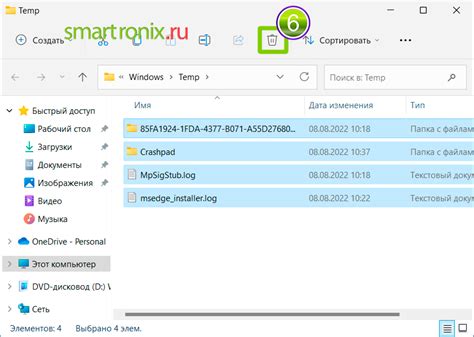
Папка temp хранит временные файлы, создаваемые программами на компьютере. Они используются во время работы программы и потом должны быть автоматически удалены. Однако иногда файлы могут оставаться в этой папке, что может занимать дополнительное место на жестком диске.
Вручную удалить файлы из папки temp можно следующим образом:
- Откройте проводник и найдите папку temp. Обычно она расположена по адресу C:\Users\<имя_пользователя>\AppData\Local\Temp.
- Откройте папку temp.
- Выделите все файлы и папки, находящиеся в папке temp. Для этого можно нажать комбинацию клавиш Ctrl + A.
- Нажмите правой кнопкой мыши на выделенные файлы и выберите опцию "Удалить".
- Подтвердите удаление файлов.
- Очистите корзину на компьютере, чтобы окончательно удалить файлы.
После выполнения этих шагов все файлы из папки temp будут удалены и вы освободите дополнительное место на жестком диске компьютера.
Оптимальные инструменты для очистки папки temp
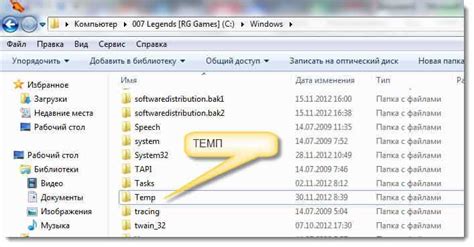
Для выполнения задачи по очистке папки temp существует несколько эффективных инструментов:
- Встроенная утилита "Очистка диска" - это инструмент, предоставляемый операционной системой Windows. Для его использования нужно нажать правой кнопкой мыши на диск, выбрать "Свойства" и в диалоговом окне "Свойства диска" нажать кнопку "Очистка диска". В появившемся окне выберите диск и нажмите на кнопку "OK". После завершения сканирования система предложит вам удалить временные файлы, включая те, которые находятся в папке temp.
- Сторонние программы для очистки диска – существует множество программных решений, созданных для удобной и быстрой очистки папки temp. Некоторые из наиболее популярных включают CCleaner, Wise Disk Cleaner, Glary Utilities. Установите программу на компьютер, запустите ее, выберите диск и необходимые опции для сканирования и удаления временных файлов.
- Ручное удаление временных файлов – если вы предпочитаете контролировать процесс очистки папки temp вручную, вы можете перейти к ней через проводник и удалить временные файлы и папки вручную. Обязательно осторожно процедуре удаления файлов, чтобы не удалить важные системные файлы.
Необходимо отметить, что перед началом процедуры очистки папки temp рекомендуется сохранить все открытые документы и закрыть программы, чтобы избежать возможных проблем с восстановлением данных.
В целом, выбор оптимального инструмента для очистки папки temp зависит от ваших предпочтений и требований. Встроенная утилита "Очистка диска" является простым и надежным решением, в то время как сторонние программы могут предоставить больше возможностей и контроля над процессом очистки.
Правила безопасности при очистке папки temp
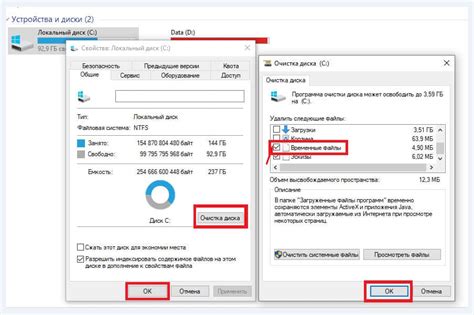
1. Создайте резервную копию файлов
Перед началом очистки папки temp рекомендуется создать резервную копию всех важных файлов и данных, которые могут быть хранятся в этой папке. Таким образом, вы сможете восстановить данные в случае нежелательного удаления.
2. Отключите программы, использующие файлы в папке temp
Перед удалением файлов из папки temp необходимо закрыть все программы и процессы, которые используют файлы в этой папке. В противном случае, удаление этих файлов может привести к ошибкам в работе программ.
3. Удалите только ненужные файлы
Не удаляйте все файлы в папке temp сразу. Оцените каждый файл и удалите только те, которые явно необходимы. Некоторые файлы могут быть временными копиями важных документов, их удаление может привести к потере данных.
4. Используйте специализированные программы
Для очистки папки temp рекомендуется использовать специализированные программы, которые автоматически определят и удалят ненужные файлы. Это поможет снизить риск случайного удаления важных данных.
5. Периодически очищайте папку temp
Чтобы избежать накопления большого количества временных файлов, рекомендуется периодически очищать папку temp. Это поможет оптимизировать работу системы и освободить место на жестком диске.
Следуя этим правилам безопасности, вы сможете успешно очистить папку temp и избежать потери важных данных.
Как настроить автоматическую очистку папки temp
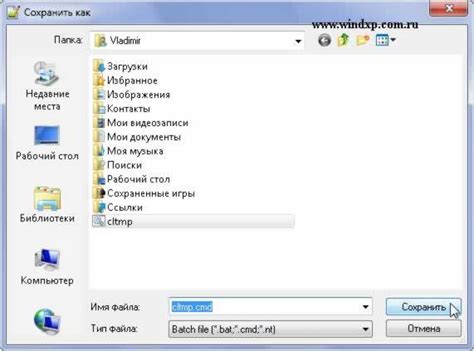
Чтобы настроить автоматическую очистку папки temp, следуйте инструкциям:
- Откройте Панель управления на вашем компьютере.
- Выберите раздел "Система и безопасность".
- Откройте "Административные инструменты".
- Выберите "Планировщик заданий".
- В левой части окна выберите "Действия" и затем "Создать задачу".
- В поле "Имя" введите название задачи, например "Очистка папки temp".
- Перейдите на вкладку "Срабатывание" и нажмите "Новое".
- Выберите периодичность очистки, например "Ежедневно".
- Укажите время начала очистки папки temp.
- Перейдите на вкладку "Действие" и нажмите "Новое".
- В поле "Действие" выберите "Запустить программу".
- В поле "Программа/сценарий" укажите путь к командной строке (cmd.exe).
- В поле "Аргументы" введите следующую команду: "rd /s /q %temp%".
- Нажмите "ОК", чтобы сохранить задачу.
Теперь ваш компьютер будет автоматически очищать папку temp в заданное время. Это поможет освободить дополнительное место на диске и улучшить производительность системы.
Частые проблемы и ошибки при очистке папки temp
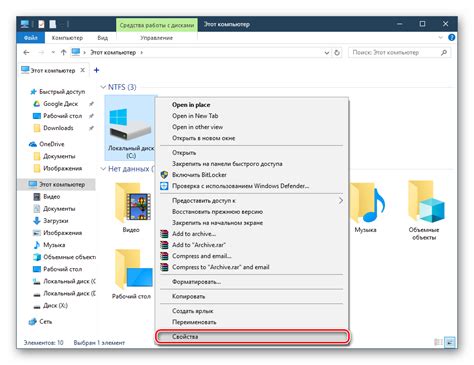
Очистка папки temp может быть полезной для освобождения места на компьютере и улучшения его общей производительности. Однако, при выполнении этого процесса могут возникнуть некоторые проблемы и ошибки, которые важно учитывать и избегать. Вот некоторые из них:
- Удаление важных системных файлов: При очистке папки temp нужно быть осторожным, чтобы не удалить важные системные файлы, которые могут быть временно сохранены в этой папке. Это может привести к сбоям в работе операционной системы. Поэтому перед удалением файлов в папке temp, необходимо убедиться, что они не являются системными или важными для работы других программ.
- Невозможность удалить некоторые файлы: Иногда некоторые файлы в папке temp могут быть заблокированы или использоваться другими процессами. В таких случаях, удаление этих файлов может быть невозможным. Для решения этой проблемы можно попробовать выйти из программ или процессов, которые могут использовать эти файлы, а затем повторить попытку удаления.
- Полное удаление временных файлов: Некоторые программы, особенно браузеры, могут использовать временные файлы для хранения данных о посещенных веб-страницах и других информационных объектах. Полное удаление всех временных файлов может привести к потере некоторой полезной информации или сохраненных данных. Поэтому перед очисткой папки temp следует убедиться, что необходимые данные были сохранены в другом месте.
- Очистка папки temp не решает проблему низкого дискового пространства: Хотя очистка папки temp может освободить некоторое место на диске, она не решает проблему низкого дискового пространства в целом. Если проблема с низким дисковым пространством постоянно возникает, может потребоваться дополнительная оптимизация и очистка на компьютере или увеличение объема диска.
Учитывая эти частые проблемы и ошибки при очистке папки temp, рекомендуется быть осторожным и внимательным при выполнении этой операции. Если возникают сомнения или необходима помощь, лучше проконсультироваться с опытным специалистом или использовать специальные программы для очистки диска и оптимизации работы системы.